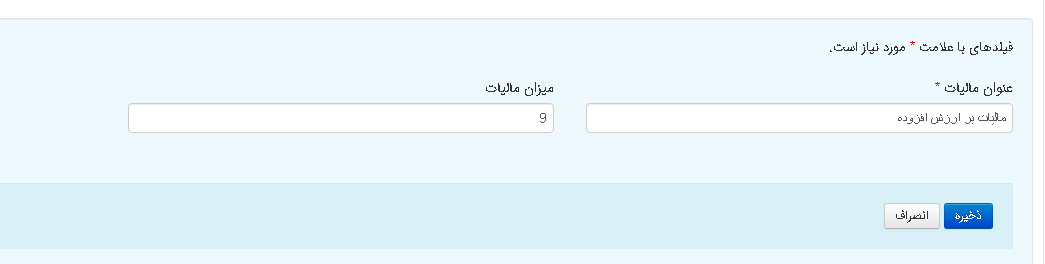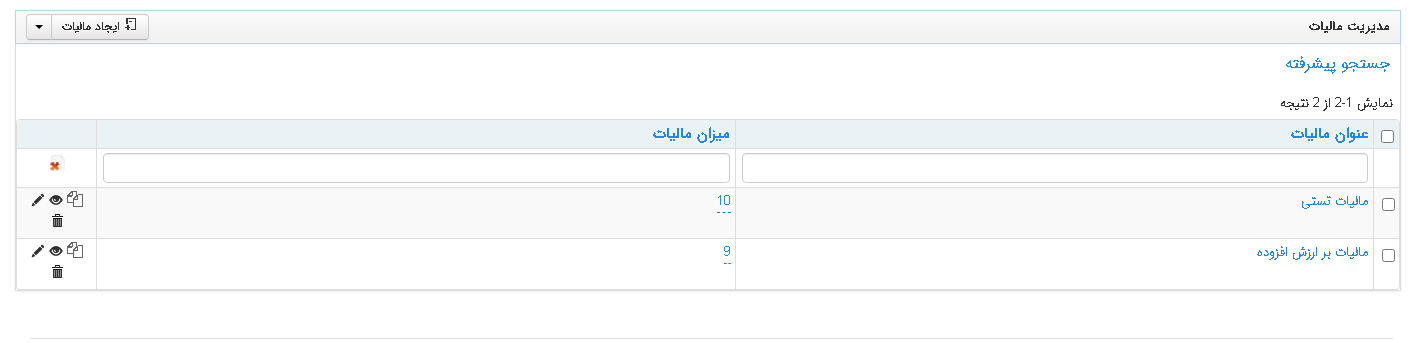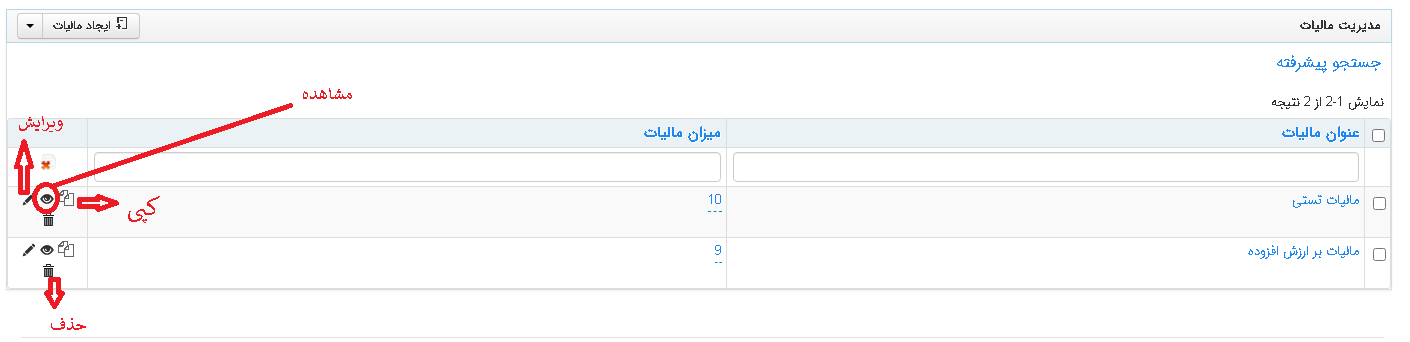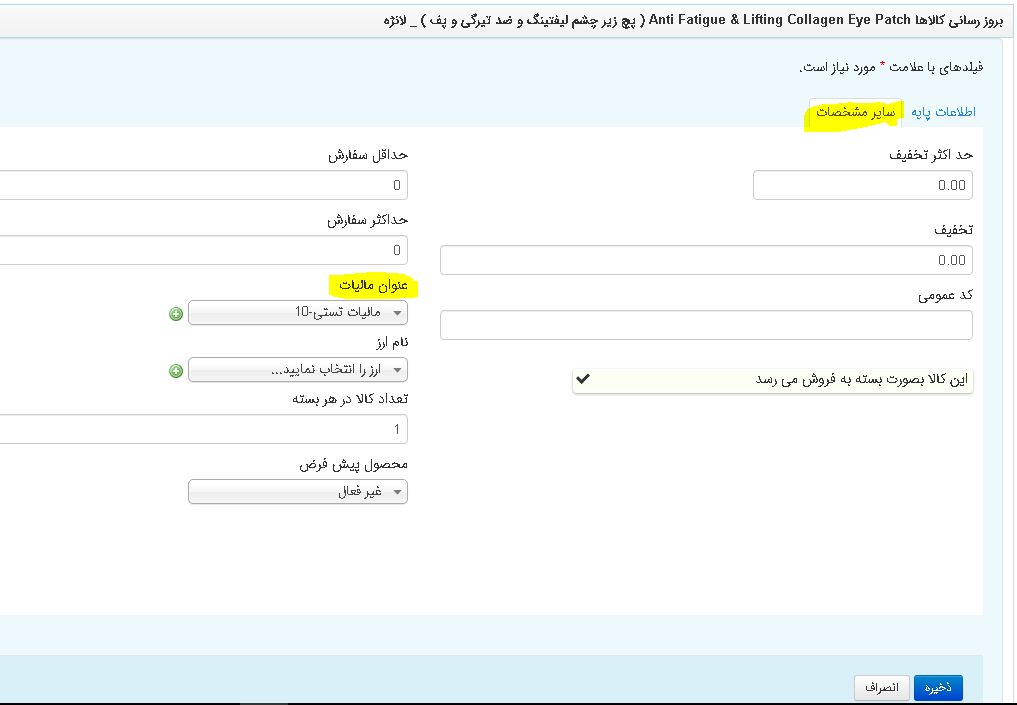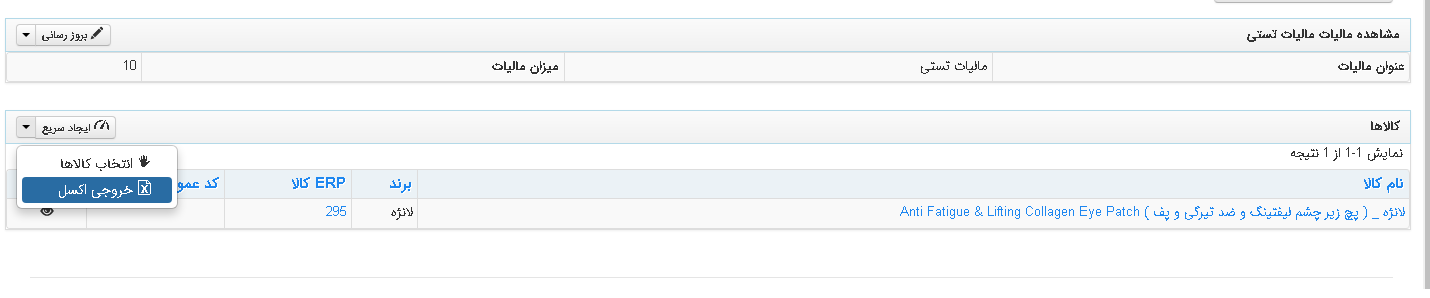...
برای ايجاد و ثبت ماليات گزينه ايجاد ماليات را انتخاب و فيلدهای "عنوان مالیات" و "میزان مالیات" را تكميل نماييد.
پس از ذخیره ، مالیات موردنظر در صفحه اصلی مدیریت مالیات نمایش داده میشود.
با استفاده از علائم موجود در انتهای گزینه ی مالیات ایجاد شده ، ب ترتیب از راست به چپ میتوانید از ردیف مورد نظر کپی بگیرید ، مشاهده کنید ، بروزرسانی روی آن انجام دهید و یا آن را حذف کنید.
اختصاص کالا به مالیات:
برایی این که کالاها در این مالیات قرار بگیرند و زمان سفارش از این کالاها ، مالیات مورد نظر روی کالا اعمال شود ، میبایست از پروفایل کالا این کار را انجام دهید . (در غیر این صورت ، مالیات اختصاص داده نمیشود)
در صفحه ی بروزرسانی کالای مورد نظر »» تب سایر مشخصات »» گزینه ی عنوان مالیات »» انتخاب مالیات مورد نظر از بین مالیات های تعریف شده .
مشاهده ی کالاهای دارای مالیات
با ورود و مشاهده ی مالیات مورد نظر، کالاهای موجود در این مالیات قابل مشاهده هستند.
با ورود به مالیات تعریف شده و باز کردن تب کالاها ، کالاهایی که دارای آن مالیات هستند مشاهده می شود و با گزینه مشخص شده می توان خروجی اکسل کالاها را دریافت نمود :
سایر اطلاعات
در صفحه اصلی ماليات با انتخاب گزينه مشخص شده در شكل زير منویی با آيتم های زير نمايش داده ميشود.
...